O problema de travamento de videogame não é incomum. Mais da metade dos jogos tem esse problema. De acordo com um relatório recente, as pessoas estão recebendo o eterno travamento do doom no problema de inicialização. Várias razões são possíveis porque isso está acontecendo.
Um jogo travaria no seu sistema quando não correspondesse aos requisitos mínimos do sistema para a execução adequada de DOOM ETHERNAL no sistema:
- SO: Windows 7/8.1/10 (64 versões)
- Processador: Intel Core i5-2400/ADM FX-8320
- Memória: 8 GB
- Gráficos: NVIDIA GTX 670, 2GB/AMD RAdeon HD 7870 2GB ou superior,
- Armazenamento: 55 GB de espaço disponível
Por outro lado, drivers gráficos corrompidos, arquivos de jogo ausentes, configurações inadequadas no jogo, superaquecimento do PC, conflitos de software, pouca RAM e etc podem resultar nesse problema. Verifique abaixo as diferentes soluções de resolução de problemas.
Correções para doom eternal travando no problema de inicialização
Abaixo estão várias soluções de solução de problemas que você deve tentar ao lidar com esse problema para resolvê-lo. Você pode usar a Ferramenta de reparo automática do PC para localizar e corrigir rapidamente os erros do Windows automaticamente. Aqui está o seu link de download direto.
Correção 1: desative programas desnecessários
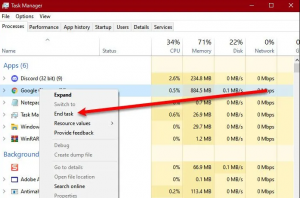
O problema pode ocorrer devido a vários processos em execução em segundo plano. Portanto, você deve desativar os programas desnecessários. Aqui estão os passos necessários:
- Pressione Win + X e vá para o Gerenciador de Tarefas,
- Na guia Processo, clique com o botão direito do mouse no programa que atrapalha o desempenho,
- Em seguida, clique na opção Finalizar tarefa.
Você deve verificar se o processo não é necessário para o funcionamento do seu computador.
Correção 2: verifique a integridade dos arquivos do jogo
É possível que a instalação do jogo fique corrompida ou seja excluída como resultado de um falso positivo pelo seu antivírus e é por isso que você está recebendo o eterno travamento do doom no problema de inicialização. se for esse o caso, você pode obter a correção pelas etapas abaixo:
- Inicie o Stream e vá para a Biblioteca,
- Clique com o botão direito do mouse em DOOM ETHERNAL e selecione propriedades,
- Agora, na aba Arquivos Locais, clique em VERIFICAR INTEGRIDADE DOS ARQUIVOS DO JOGO,

- Aguarde a conclusão do processo. Uma vez feito, bastante Steam e, em seguida, inicie o Doom Eternal. Espero que o problema tenha desaparecido.
Correção 3: execute o jogo como administrador
Muitos dos usuários relataram o problema ao receber a correção do problema apenas executando o jogo como administrador:
- Localize o arquivo DOOM Ethernet.exe e acesse suas propriedades, clicando com o botão direito do mouse sobre ele e escolhendo a opção de correspondência,
- Agora, na guia compatibilidade, escolha Executar este programa como administrador,
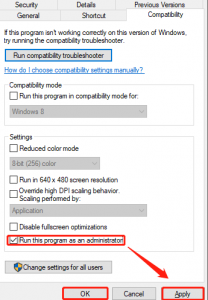
- Clique no botão Aplicar e selecione OK.
Correção 4: Diminua as configurações do jogo
Se doom eternal travar na inicialização ainda for o problema, recomendamos que você diminua as configurações gráficas:
- Vá para as configurações do DOOM,
- Selecione Vídeo e clique em configurações ‘Avançadas’,
- Agora, encontre a opção de tamanho do pool de texto virtual e mude para baixo,
Correção 5: atualize os drivers gráficos
Drivers gráficos desatualizados podem ser o motivo pelo qual ocorre o problema de travamento. Portanto, é recomendável atualizar para drivers gráficos. Se você deseja atualizá-lo manualmente, primeiro você precisa saber qual placa gráfica seu computador possui. Em seguida, você deve acessar o site oficial do fabricante para realizar sua atualização.
Se você não confirmar qual placa gráfica está usando, é melhor usar uma ferramenta de atualização automática de driver. Abaixo está o link para download direto. Esta ferramenta baixa a atualização da versão mais recente da placa gráfica, independentemente do fabricante da placa gráfica instalada em seu sistema.
Correção 6: Reinstale o DOOM
Se nenhum dos métodos o ajudar a obter a correção, reinstale o jogo. Siga os passos abaixo:
- Pressione Win+ E e copie e cole na barra de endereço:
- C:\Program Files (x86)\Steam\steamapps\common
- Selecione a pasta DOOM Eternal e pressione a tecla Del no teclado para excluí-la,
- Inicie seu Steam para baixar e reinstalar o DOOM novamente.
Conclusão
Isso é tudo! Agora estamos encerrando nosso artigo. Esperamos que esses métodos o ajudem a resolver o problema de travamento eterno do doom no problema de inicialização. se você tiver alguma dúvida ou sugestão, sinta-se à vontade para deixar um comentário abaixo na seção de comentários.



